
Κατά την εισαγωγή των δεδομένων στο Excel, θα παρατηρήσετε κύτταρα έχουν περιορισμένο χώρο για την εμφάνιση του περιεχομένου τους. Αυτό μπορεί να προκαλέσει δεδομένα κόψει. Είτε κείμενο ή αριθμούς, μπορείτε να αλλάξετε το μέγεθος αυτόματα κύτταρα για να χωρέσει το περιεχόμενο.
Μπορείτε σίγουρα προσαρμόσει τα μεγέθη των κυττάρων σε στήλες και σειρές χειροκίνητα στο Microsoft Excel. Αλλά για ένα γρήγορο τρόπο για να συρρικνωθεί ή να επεκτείνουν τα κύτταρα για να χωρέσει το κείμενο ή αριθμούς, μπορείτε να χρησιμοποιήσετε μία από αυτές τις εύκολες αυτόματων μεθόδων.
Αυτόματη Αλλαγή μεγέθους κύτταρα Χρήση αυτόματης προσαρμογής
Microsoft Excel παρέχει μια δυνατότητα που ονομάζεται Αυτόματη Προσαρμογή ότι μπορείτε να χρησιμοποιήσετε για να μορφοποιήσετε κελιά και στις δύο στήλες και γραμμές. Θα σας δείξουμε πώς αυτό λειτουργεί χρησιμοποιώντας ένα παράδειγμα.
Εδώ, μπορείτε να δείτε τα δεδομένα μας είναι συμπιεσμένη και δυσανάγνωστο και για τις δύο κεφαλίδες στήλης μας και ποσά σε δολάρια . Έτσι, θα επεκτείνει τα κύτταρα σε αυτές τις στήλες.
ΣΧΕΤΙΖΕΤΑΙ ΜΕ: Πώς να Μετατροπή νομίσματος στο Microsoft Excel
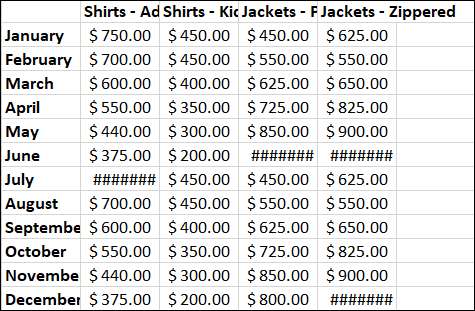
Επιλέξτε τις στήλες που θέλετε να αλλάξετε το μέγεθος. Μπορείτε να μεταφέρετε μέσα από αυτά με το δρομέα σας ή κρατήστε το πλήκτρο Ctrl καθώς επιλέγετε κάθε μία. Στη συνέχεια, κατευθυνθείτε στην αρχική καρτέλα και Κύτταρα τμήμα της κορδέλας.
Κάντε κλικ στο Format αναπτυσσόμενο βέλος και επιλέξτε «Πλάτος στήλης αυτόματης προσαρμογής.»
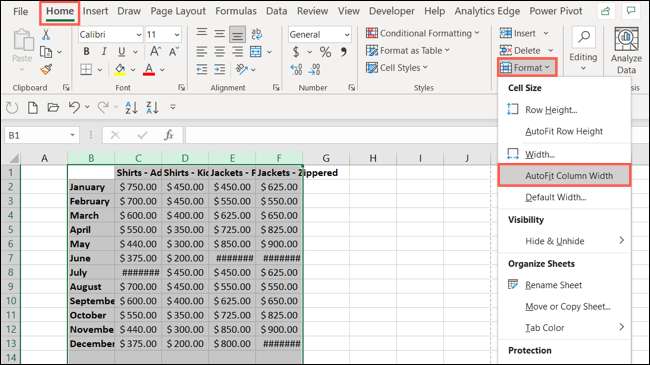
Και εκεί πάμε! Όπως μπορείτε να δείτε, σε αυτές τις στήλες επεκτάθηκαν αρκετά ακριβώς για να εμφανίσετε τα περιεχόμενα με σαφήνεια για τις κεφαλίδες και νομίσματα .
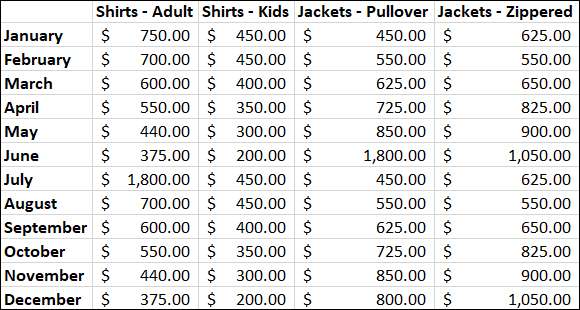
Η λειτουργία αυτόματης προσαρμογής λειτουργεί με τον ίδιο τρόπο για τη συρρίκνωση του μεγέθους των κυττάρων. Ίσως έχετε μια στήλη της ενιαίας χαρακτήρες, όπως στο παράδειγμά μας παρακάτω. Μπορούμε να αποκτήσουν κάποιο χώρο στο φύλλο μας, κάνοντας τα κύτταρα μικρότερα για να χωρέσει το κείμενο.
Επιλέξτε τη στήλη (α), κάντε κλικ στη μορφή drop-down βέλος στην καρτέλα Αρχική σελίδα, και να πάρει «Πλάτος στήλης αυτόματης προσαρμογής», όπως περιγράφεται παραπάνω.
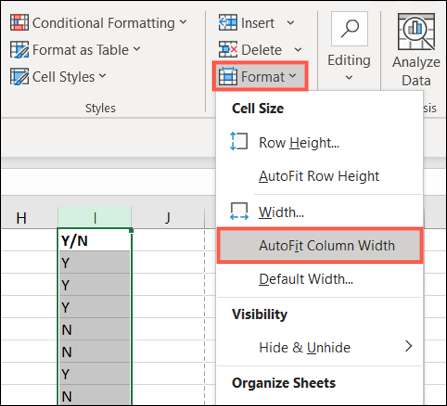
Και αυτή τη φορά, μπορείτε να δείτε τη στήλη μας το πλάτος μειώνεται για να φιλοξενήσει το περιεχόμενο.
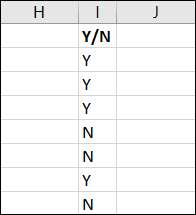
Μπορείτε να χρησιμοποιήσετε τη δυνατότητα αυτόματης προσαρμογής να συρρικνωθεί ή να επεκταθούν τα κύτταρα σε σειρές με τον ίδιο τρόπο. Απλά επιλέξτε γραμμή σας (ες) και επιλέξτε «Αυτόματη Προσαρμογή γραμμής Ύψος» στην Format αναπτυσσόμενη λίστα.
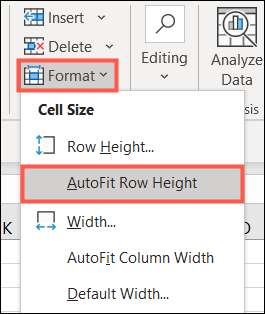
Αυτόματη Αλλαγή μεγέθους κύτταρα χρησιμοποιώντας τον κέρσορα
Ένας άλλος γρήγορος και εύκολος τρόπος για την αυτόματη αλλαγή μεγέθους των κυττάρων σε στήλες και σειρές χρησιμοποιεί τον κέρσορα.
Επιλέξτε τη στήλη (α) ή γραμμή (ες) που θέλετε να συρρικνωθεί ή να επεκταθεί για να χωρέσει το περιεχόμενο. Τοποθετήστε το δρομέα στη δεξιά πλευρά της στήλης ή το κάτω μέρος μιας γραμμής. Όταν δείτε την οθόνη βέλος διπλής κατεύθυνσης, κάντε διπλό κλικ.
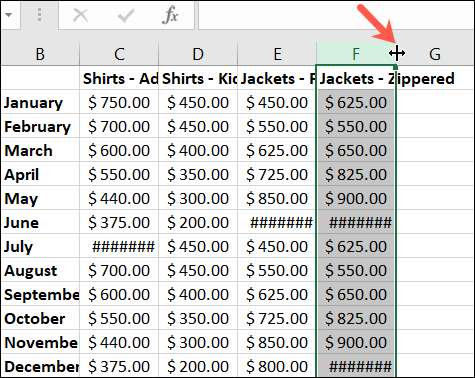
Ακριβώς όπως και με τη λειτουργία αυτόματης προσαρμογής, θα δείτε τη στήλη σας (ες) ή σειρές (s) προσαρμόσετε για να χωρέσει το περιεχόμενο. Είτε τα κύτταρα συρρικνώνονται ή να επεκτείνουν εξαρτάται από το πόσο μεγάλο είναι το κείμενο ή αριθμούς.
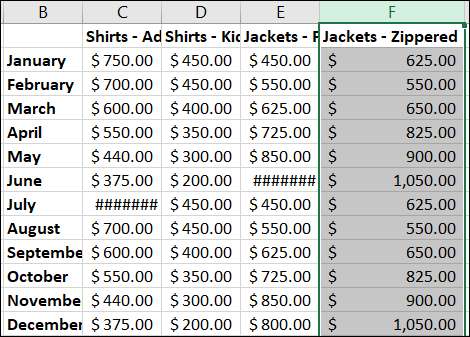
Αν θέλετε να αλλάξετε το μέγεθος των κυττάρων για ολόκληρο το φύλλο σας, αυτό το τέχνασμα λειτουργεί εξίσου εύκολα. Επιλέξτε το φύλλο κάνοντας κλικ στο τρίγωνο στην επάνω αριστερή γωνία μεταξύ της στήλης Α και σειρά 1. Στη συνέχεια, κάντε διπλό κλικ όταν βλέπετε τα διπλής όψης βέλη μεταξύ των δύο στηλών και των σειρών.
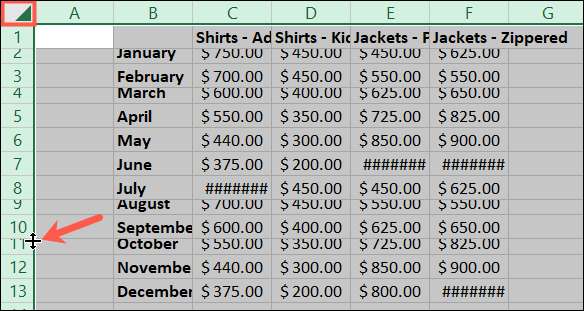
Μη αυτόματη αλλαγή μεγέθους κελιών στο Excel για να χωρέσει το περιεχόμενο σας είναι χρήσιμο σε πολλές καταστάσεις. Αλλά για να δείτε τα δεδομένα που είναι αποκομμένη, γρήγορα και με ελάχιστη προσπάθεια, δοκιμάστε μία από αυτές τις επιλογές αυτόματης αλλαγής μεγέθους.
Για άλλος τρόπος για να δείτε τα περιεχόμενα του κινητού σας με σαφήνεια, να μάθουν πώς να προσθέσετε το διάστημα μεταξύ κειμένου και κελιών στο Excel .







